فهرست مطالب:
- مرحله 1: قطعات و لوازم مورد نیاز
- مرحله 2: طراحی و ساخت PCB برد حامل
- مرحله 3: سفارش ساخت و ساز
- مرحله 4: مقاوم سازی سطح اتصال سطوح
- مرحله 5: لحیم کاری PCB های Adafruit به Carrier Board
- مرحله 6: لحیم کاری اجزای سوراخ دار
- مرحله 7: حذف Flux و استفاده از روکش سیلیکونی
- مرحله 8: برنامه نویسی / طراحی UI

تصویری: کارت ویزیت صفحه لمسی: 8 مرحله (همراه با تصاویر)

2024 نویسنده: John Day | [email protected]. آخرین اصلاح شده: 2024-01-30 08:53

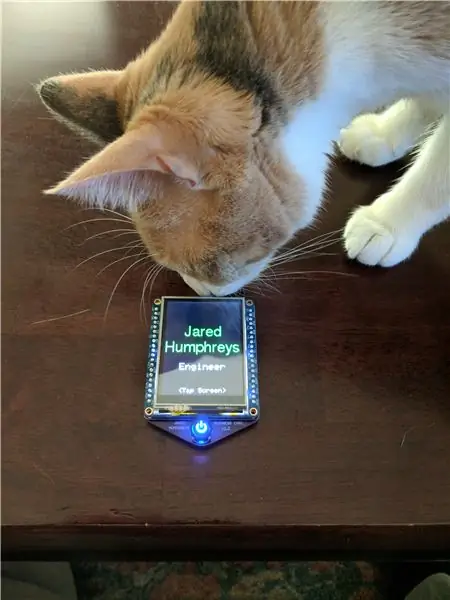

من از نظر درجه مهندس مکانیک هستم ، اما همچنین در مهندسی برق و برنامه نویسی از سالها پروژه هایی که شامل مدار و میکروکنترلرها می شود ، مهارت کسب کرده ام. از آنجا که کارفرمایان انتظار دارند که من به دلیل مدرک تحصیلی خود در مهندسی مکانیک مهارت داشته باشم ، تصمیم گرفتم کارت ویزیتی بسازم که مهارت های برنامه نویسی و برنامه نویسی من را نشان دهد. من طیف وسیعی از گزینه ها را در نظر گرفتم ، از PCB سفارشی با نام و اطلاعات تماس من و چند جدول مرجع مفید ، تا PCB با آن و کمی مدار چراغ قوه LED روی آن ، اما در نهایت با مفصل ترین کار کردم. گزینه ای که من در نظر داشتم ، این بود که یک کارت ویزیت با آردوینو و صفحه لمسی روی آن بود که به افراد اجازه می داد تا اطلاعات مختلف در مورد من را مرور کنند. مسلماً برای کارت ویزیت بسیار مفصل و پرهزینه است ، اما از بین طرح های احتمالی که من در نظر گرفتم ، به راحتی جالب ترین است و همچنین طراحی و ساخت آن سرگرم کننده ترین بود.
مرحله 1: قطعات و لوازم مورد نیاز




اجزاء:
کارت MicroSD (اختیاری ، رزومه و نمونه کارها را روی کارت MicroSD که در صفحه LCD قرار گرفته است بارگذاری کردم)
تخته حامل سفارشی
پین هدر
صفحه لمسی Adafruit (P/N 2478)
Adafruit Pro Trinket 3.3V (P/N 2010)
برد کنترل فشار دکمه Adafruit (P/N 1400)
کوله پشتی Adafruit Li-Ion/Li-Poly (P/N 2124)
باتری Adafruit LiPo 150 میلی آمپر ساعتی (P/N 1317)
دکمه لحظه ای Adafruit (P/N 3105)
مقاومت 2X 1.2K اهم SMT 0805
مقاومت 1X 220 اهم SMT 0805
مواد/ابزارها:
برش های مورب شستشو
استریپرهای سیم
کابل MicroUSB
99٪ ایزوپروپیل الکل
پوشش سیلیکونی مطابق شکل
خمیر لحیم کاری
برس
ایستگاه کار مجدد هوای گرم
آهن لحیم کاری
مرحله 2: طراحی و ساخت PCB برد حامل
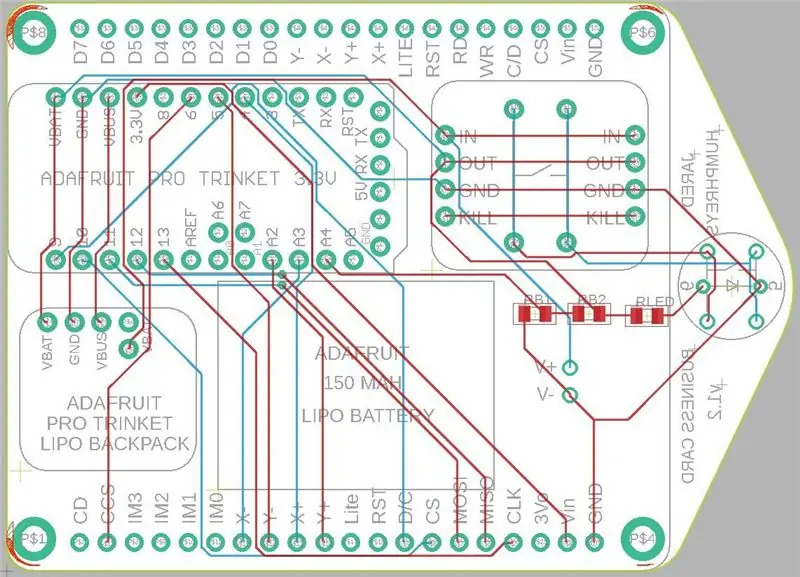


تخته حامل در AutoDesk EAGLE طراحی شده و توسط OSHPark تولید شده است. متأسفانه من موفق به ایجاد یک طرح مدار به همراه طرح PCB نشدم ، بنابراین فایل.brd را از EAGLE ضمیمه کرده ام تا بتوان برد را به راحتی به EAGLE وارد کرد و ویرایش و/یا تولید کرد.
مرحله 3: سفارش ساخت و ساز
از آنجا که اجزای خاصی دسترسی به مناطق دیگر کارت را پس از نصب محدود می کنند ، من ترتیب خاصی از ساخت را دنبال کردم:
1. مقاومتهای نصب شده روی سطح لحیم کاری.
2. PCB های Adafruit را لحیم کنید.
3. دکمه پاور لحیم کاری.
4. پین هدر صفحه LCD را به برد حامل لحیم کنید (هنوز صفحه را به پین هدر لحیم نکنید).
5. PCB را در 99٪ الکل ایزوپروپیل خیس کرده و جریان را پاک کنید. قبل از ادامه ، اجازه دهید PCB کاملاً خشک شود.
6. باتری لیتیوم یون را بچسبانید و لحیم کنید.
7. روکش سیلیکونی مطابق شکل را در دو طرف PCB رنگ آمیزی کنید.
8. صفحه LCD را به پین هدر لحیم کنید. با استفاده از یک سواب پنبه آغشته به 99٪ ایزوپروپیل الکل ، جریان روی این اتصالات تازه لحیم شده را برطرف کنید.
9. روکش سیلیکونی مطابق شکل را روی اتصالات لحیم شده صفحه LCD و در امتداد لبه های PCB صفحه LCD بکشید.
10. کارت را شارژ و برنامه ریزی کنید.
مرحله 4: مقاوم سازی سطح اتصال سطوح

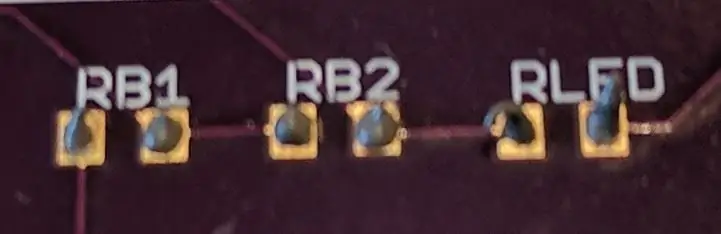


این کارت از مقاومتهای 2X 1.2KOhm 0805 SMT (RB1 و RB2) به عنوان تقسیم کننده ولتاژ استفاده می کند تا آردوینو بتواند ولتاژ باتری و 1X 220 اهم مقاومت محدود کننده جریان (RLED) را برای LED آبی در دکمه پاور اندازه گیری کند. من آنها را با استفاده از خمیر لحیم کاری که روی پد لحیم کاری و ایستگاه کار مجدد لحیم کاری با هوای گرم اعمال شده است لحیم کردم ، اما همچنین می توان آنها را با استفاده از لحیم کاری و لحیم کاری استاندارد لحیم کرد.
مرحله 5: لحیم کاری PCB های Adafruit به Carrier Board



من می خواستم کارت تا حد امکان ظاهر و احساس کامل داشته باشد ، بنابراین سعی کردم نقاط یا لبه های تیز را در طرح نهایی حذف کنم. برای پیوستن PCB های Adafruit به برد حامل ، من از تکنیکی استفاده کردم که آن را "لحیم پرچ" می نامم و نه پین هدر معمولی. برای پیوستن PCB ها به یکدیگر ، طرف PCB Adafruit را بدون اجزای یکنواخت در برابر تخته حامل قرار دادم و آن را با استفاده از پین های هدر که به طور موقت از طریق برخی از مسیرهای حفره وارد شده اند ، تراز کردم. برخی از ویزها از پین هدر خارج شده اند تا بتوان آنها را با هم لحیم کرد. با حرارت دادن روی یکی از PCB ها با آهن لحیم کاری و استفاده از لحیم کاری تا زمانی که از هر دو PCB عبور کند ، تخته ها از نظر فیزیکی و الکتریکی به هم متصل می شوند ، بدون اینکه پین های تیز از هر دو طرف بیرون زده باشند.
مرحله 6: لحیم کاری اجزای سوراخ دار



من از برش های مورب شستشو برای برش هرگونه سنجاق از طریق سوراخ قبل از لحیم کاری استفاده کردم ، بنابراین اتصال لحیم به عنوان یک تپه صاف و نه "آتشفشان" تند سنتی شکل می گیرد.
مرحله 7: حذف Flux و استفاده از روکش سیلیکونی



برای از بین بردن شار ، تخته را در 99٪ ایزوپروپیل الکل خیس کردم بعد از اینکه همه اجزای دیگر به غیر از صفحه نمایش و باتری Li-Ion لحیم شدند ، سپس از یک برس برای تمیز کردن جریان باقی مانده استفاده کردم. سپس روی تخته یک روکش سیلیکونی مطابق شکل رنگ آمیزی کردم. این به شدت ضروری نیست ، اما من احساس کردم که این کارت به تناسب و کیفیت بیشتری رسیده است و از آن در برابر آب و کوتاه شدن برق محافظت می کند. تخته حامل قبل از لحیم کاری صفحه باید پوشانده شود زیرا پس از لحیم کاری صفحه هیچ راهی برای دسترسی به آن وجود ندارد.
مرحله 8: برنامه نویسی / طراحی UI
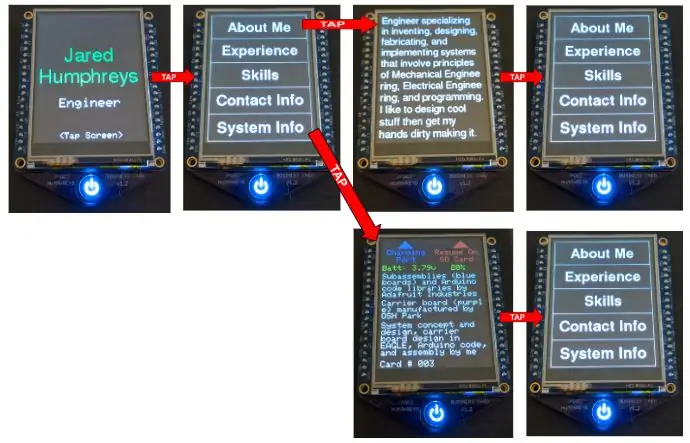
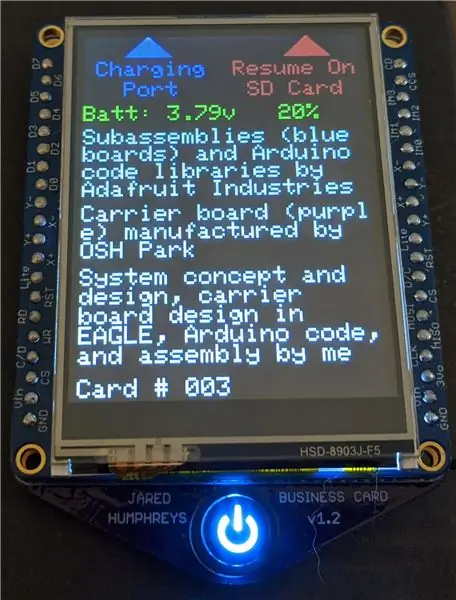
رابط کاربری صفحه نمایش لمسی به همان اندازه ساده که ممکن است ساخته شود ، اما نشان می دهد که من حداقل کمی از تجربه برنامه نویسی را دارم. وقتی سیستم بارگیری را تمام کرد ، صفحه معرفی نشان داده می شود و به صفحه ای با 5 گزینه قابل انتخاب منتهی می شود. آنها به صفحه هایی با اطلاعات مختلف مربوط به من و همچنین صفحه ای با اطلاعات سیستم اشاره می کنند که از جایی که اجزای مختلف را دریافت کرده ام صحبت می کند ، دارای صفحه نمایش است که نشان می دهد چه مقدار قدرت باقی مانده است و درگاه شارژ و MicroSD را نشان می دهد جای کارت از آنجا که من نیازی به استفاده از هیچ یک از عملکردهای صفحه LCD نداشتم که نیاز به کارت نصب شده در شکاف کارت MicroSD دارد ، رزومه و نمونه کارها را روی کارت MicroSD در شکاف قرار دادم تا اطلاعات کامل من در کارت ویزیت موجود باشد.
توصیه شده:
کارت ویزیت فوق العاده: 14 مرحله (همراه با تصاویر)

کارت ویزیت فوق العاده: شرط می بندم هیچکس قبلاً به شما کارت ویزیت نداده است که در واقع به تنهایی شما را شماره گیری کند! ادامه مطلب را بخوانید تا بفهمید چگونه این کار را کردم … آیا دوست دارید چیزهایی درست کنید؟ آیا این کار را برای پول انجام می دهید یا دوست دارید؟ در این صورت ، شما نیاز به کارت ویزیت دارید. اینها می توانند یو باشند
کارت ویزیت PCB با NFC: 18 مرحله (همراه با تصاویر)

کارت ویزیت PCB با NFC: با پایان تحصیلاتم ، اخیراً مجبور شدم به دنبال کارآموزی شش ماهه در زمینه مهندسی الکترونیک باشم. برای ایجاد تأثیر و به حداکثر رساندن شانس من برای استخدام در ر dreamsیاهایم ، این ایده را داشتم که خودم را ایجاد کنم
کارت ویزیت/کنسول بازی: ATtiny85 و صفحه OLED: 5 مرحله (همراه با تصاویر)

کارت ویزیت/کنسول بازی: ATtiny85 و صفحه OLED: سلام به همه! امروز من قصد دارم به شما نشان دهم که چگونه می توانید کارت ویزیت/کنسول بازی خود را بسازید/هر چیزی را که می توانید تصور کنید که دارای صفحه نمایش ILEC OLED با نور پس زمینه و ریزپردازنده ATtiny85 است. در این دستورالعمل به شما می گویم چگونه یک PCB که من طراحی کردم
صفحه لمسی دیواری همگام سازی خانواده و صفحه کنترل صفحه: 7 مرحله (همراه با تصاویر)

صفحه لمسی دیواری همگام سازی خانواده و صفحه کنترل صفحه: ما تقویمی داریم که ماهانه با رویدادها به روز می شود اما به صورت دستی انجام می شود. ما همچنین تمایل داریم چیزهایی را که تمام شده ایم یا سایر کارهای جزئی دیگر فراموش کنیم. در این عصر من فکر می کردم داشتن یک تقویم همگام سازی شده و یک سیستم دفترچه یادداشت بسیار آسان تر است که بتواند
Geek - دارنده کارت اعتباری/کارت ویزیت از هارد دیسک لپ تاپ قدیمی .: 7 مرحله

Geek - دارنده کارت اعتباری / کارت ویزیت از هارد دیسک لپ تاپ قدیمی: دارنده کسب و کار / کارت اعتباری فوق العاده. وقتی هارد لپ تاپم مرد و به طور کلی بی فایده شد ، به این ایده دیوانه کننده رسیدم. تصاویر تکمیل شده را در اینجا قرار داده ام
